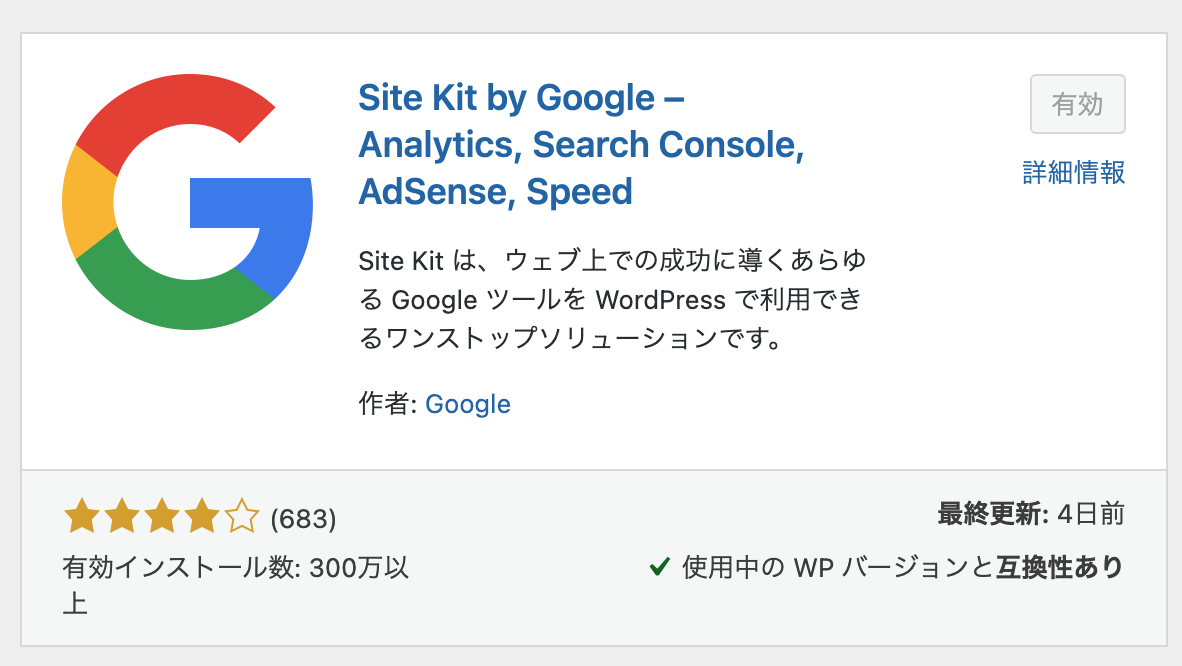オイスイ(追水卓)です。
この記事ではWordPressプラグイン「Site Kit」についてご紹介します。
ブロガーなら
- Googleサーチコンソール
- Googleアナリティクス
- Google AdSense
この3つのサービスを利用していると思いますが
別々のサービスなのでブラウザで
それぞれ開いたりアプリを起動しないといけません。
3つのサービスデータを
一括でみることができたら便利ですよね。
そんな煩わしさを解決してくれるのが
WordPressプラグイン「Site Kit」です。
「Site Kit」をインストールして
有効化したら3つのサービスの
データの一部を抽出して
WordPress上の管理画面で確認できる
ようになります。

この記事では
- 「Site Kit」プラグインのインストール
- 「Site Kit」プラグインの設定
- 「Site Kit」プラグインの使い方
を紹介しますが
説明書なしでも使えるほど
お手軽なプラグインです。

ブロガー初心者はもちろんGoogleサービスを利用しているなら絶対にいれておいたほうがよいプラグインとなっています。
Site Kitプラグインのインストール方法
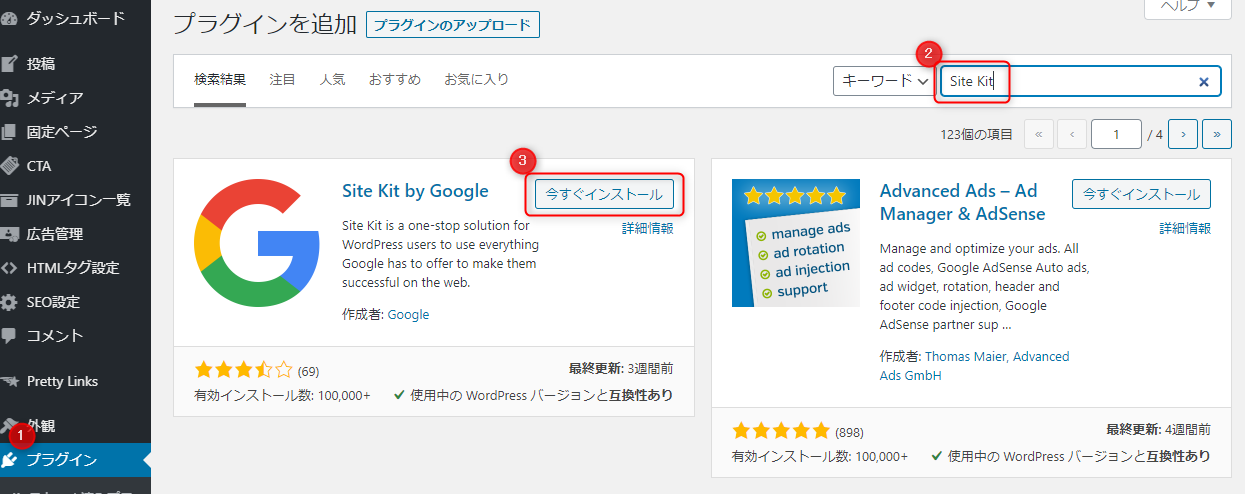
インストール方法は簡単です。
プラグインの新規追加から
「Site Kit」検索して
インストールすることができます。
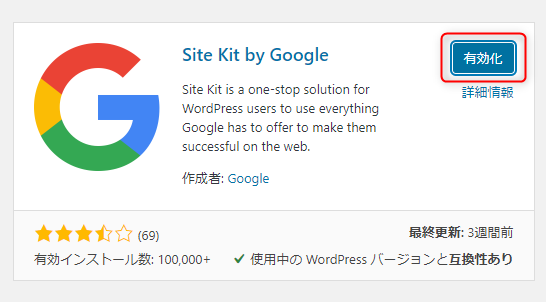
インストールが完了したら
「有効化」を実行してください。
これで「Site Kit」プラグインが
利用可能な状態になります。
WordPress.orgからダウンロード・インストール

WordPressの公式サイト「WordPress.org」からダウンロードしてインストールする方法もあります。
検索でみつからないときはこちらをお試しください。
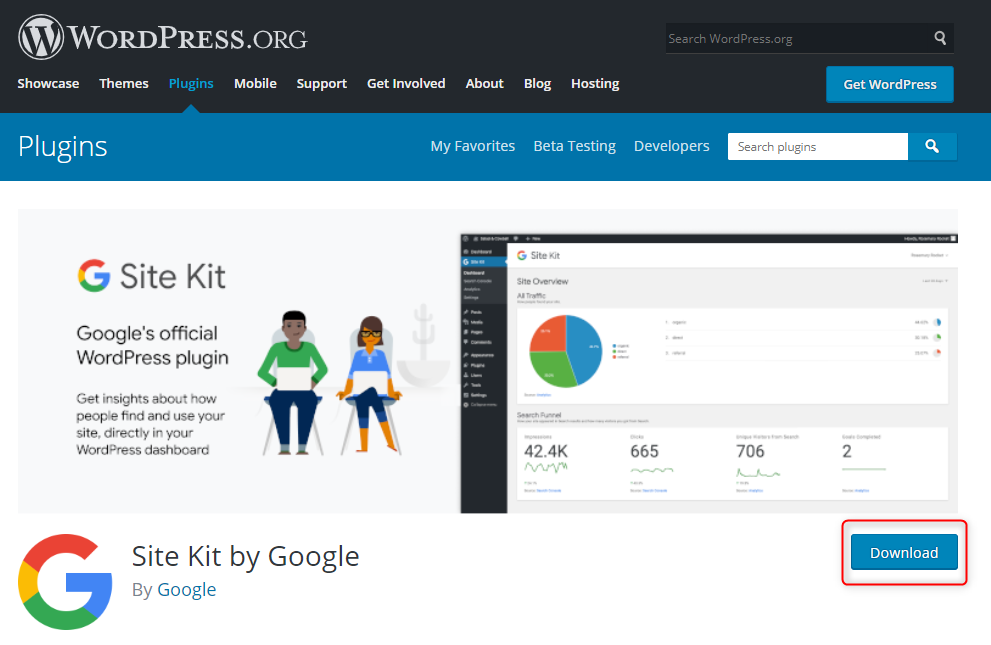
ダウンロードサイトへ移動して
「Download」ボタンを押してください。
ダウンロードが開始されてパソコン上に保存されます。
このあとWordPressにアップロードして
インストールしますが、
ダウンロードされた状態の
zipファイルのままにしてください。
解凍は不要です。
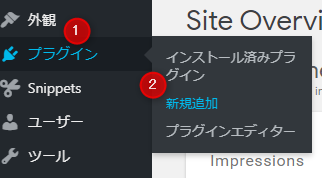
「WordPress管理画面>プラグイン>新規追加」と進み
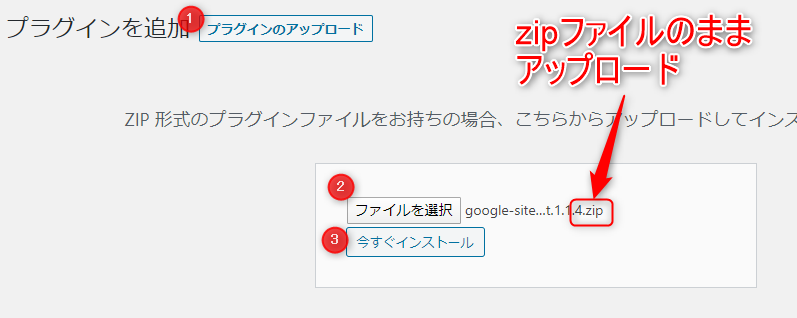
最上部にある
「プラグインのアップロード」ボタンを
押すとアップロード用フォームが表示されます。
「ファイル選択」ボタンをおして
ダウンロードしたzipファイルを選択してください。
完了したら「今すぐインストール」ボタンを
押しインストールします。
インストールが完了したら
「WordPress管理画面>プラグイン>
インストール済みプラグイン」と
進み一覧から「Site Kit」をさがします。
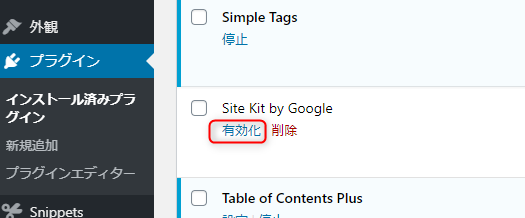
有効化を実行したらインストール完了です。
Site KitプラグインとGoogleサーチコンソールの連携設定方法
「Site Kit」はGoogleサーチコンソールを
利用しているアカウントのと連携設定が必須です。
Googleサーチコンソールを利用している
Googleアカウントでログインした状態で
下記の設定を実施してください。
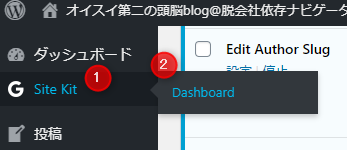
WordPress管理画面のメニューから
「Site Kit」を探し、
マウスポインタを
ロールオーバー(乗せる)と
「Dashboard」が表示されますのでクリック。
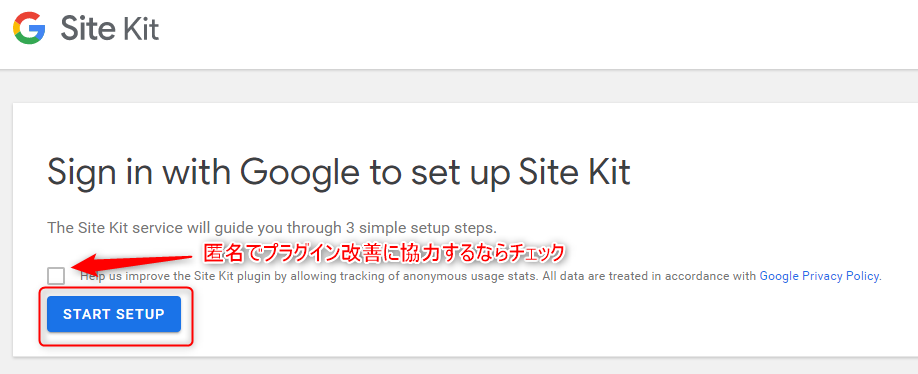
Googleアカウントと連携設定する画面が現れます。
「START SETUP」ボタンを押してください。
チェックボックスは空欄でよいですが
プラグインの改善のためにデータ収集に
協力するのであればチェックをいれましょう。
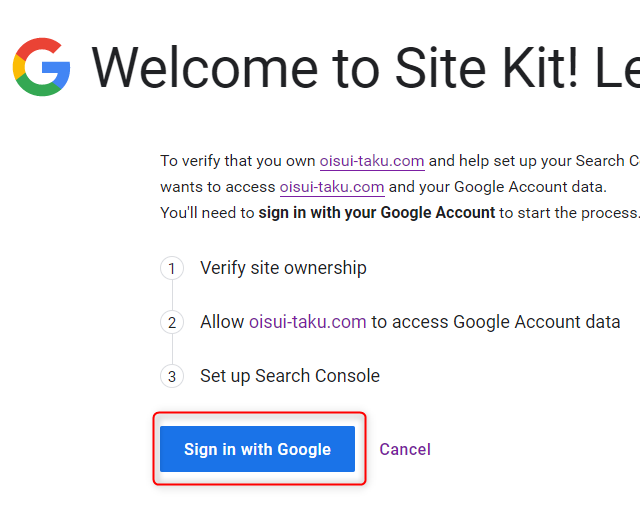
「Googleサーチコンソール」と
「Site Kit」の連携設定が開始されます。
「Sign in with Google」ボタンを押してください。
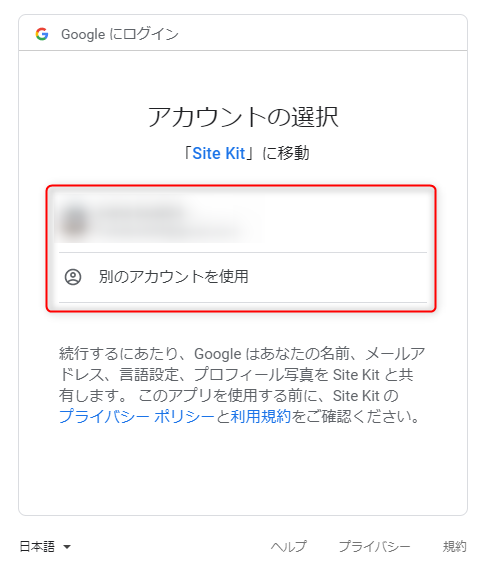
Googleサーチコンソールを利用している
アカウントを選択してください。
すでにログインしているときは
アカウントが一覧に出ます。

Googleサーチコンソールを利用しているアカウントが表示されない場合は「別のアカウントを使用」からログインしてください。
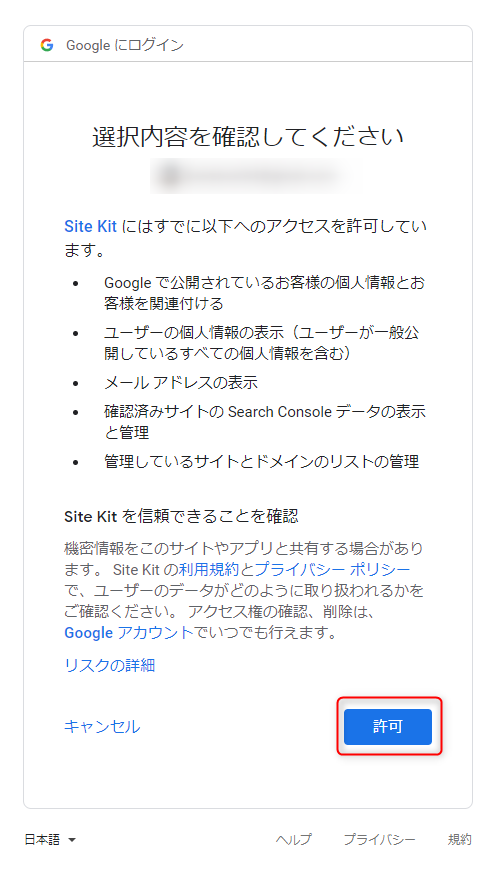
このあとは「Googleサーチコンソール」と
「Site Kit」の間でデータのやりとりをすることを
許可する確認画面が何度か表示されます。
すべて「許可」を選んで進んでください。
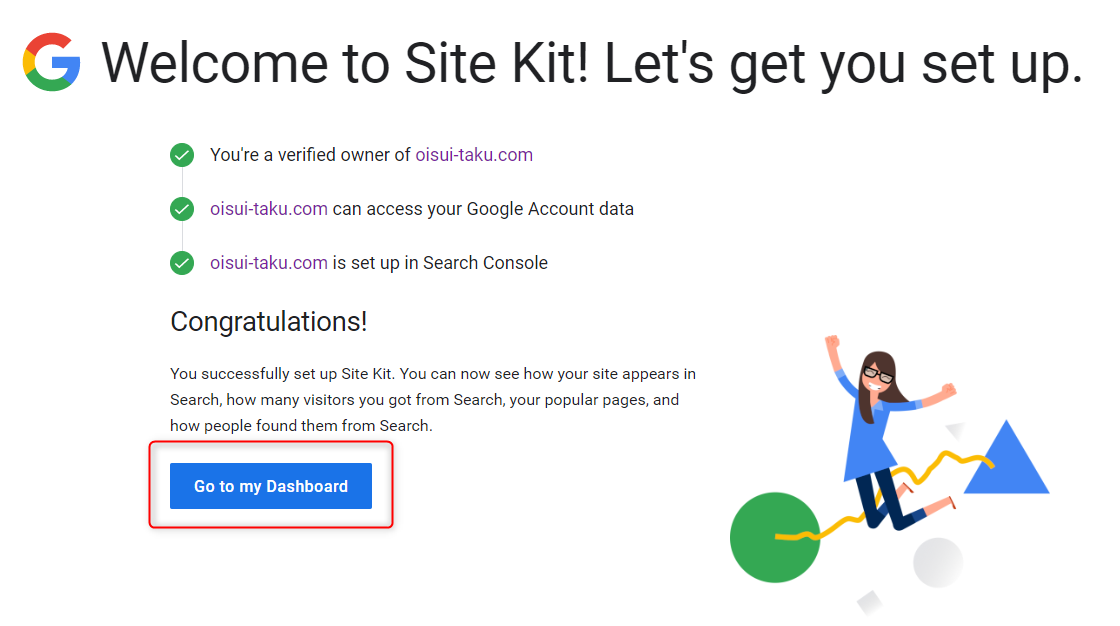
「Welcome to Site Kit」が
出たら設定完了です。
「Go to my Dashboard」で
ダッシュボードへ移動してください。
これにて「Site Kit」と
「Googleサーチコンソール」の
連携設定は完了です。
Site Kitに他のGoogleサービスを追加設定
「Googleサーチコンソール」との連携が完了したら
- Googleアナリティクス
- Google AdSense
この2つとの連携を済ませていきましょう。
※利用していなければ連携させる必要はありません
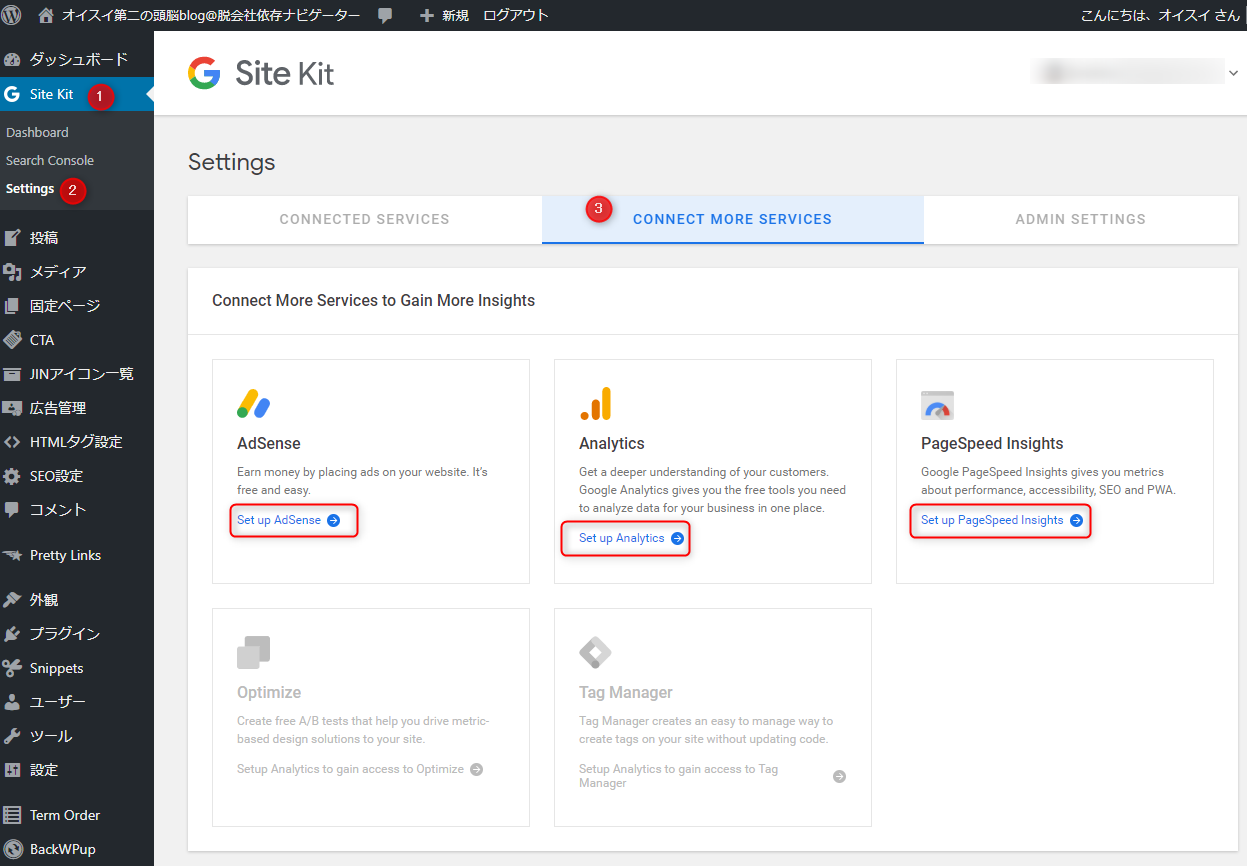
「WordPress管理画面>Site Kit>
Settings>CONNECT MORE SERVICES」と
進むと追加できるサービスの一覧が表示されます。
初期状態では
- Googleアナリティクス
- Google AdSense
- PageSpeed Insights
の3つのサービスが連携できる状態になっています。
「Set up AdSense」をクリックすると
「Googleサーチコンソール」の連携と
同様の手順で進めてください。
【追記】「PageSpeed Insights」機能のざっくりとした説明
「PageSpeed Insights」は
「Googleサーチコンソール」に
試験的実装された表示速度を計測する機能です。
「Googleサーチコンソール」の機能ですが
別途連携する必要があります。
「Optimize」と「Tag Manager」は
「Googleアナリティクス」の機能です。
「Googleアナリティクス」と連携が完了すると
連携できるようになります。
【追記】Google Analytics4(GA4)との連携方法
Google AnalyticsのUAが廃止されて
GA4に統一されることになりました。
Google Analytics4(GA4)の導入から
Site Kitとの連携方法について
解説した記事を作成しましたので
参考にして移行してみてください。
Site Kitプラグインの使い方
Site Kitプラグインは
- Googleサーチコンソール
- Googleアナリティクス
- Google AdSense
この3つのサービスを
WordPress管理画面から確認できるように
するためのプラグインです。
表示するためのプラグインなので
ダッシュボードにアクセスしてデータを閲覧するだけです。
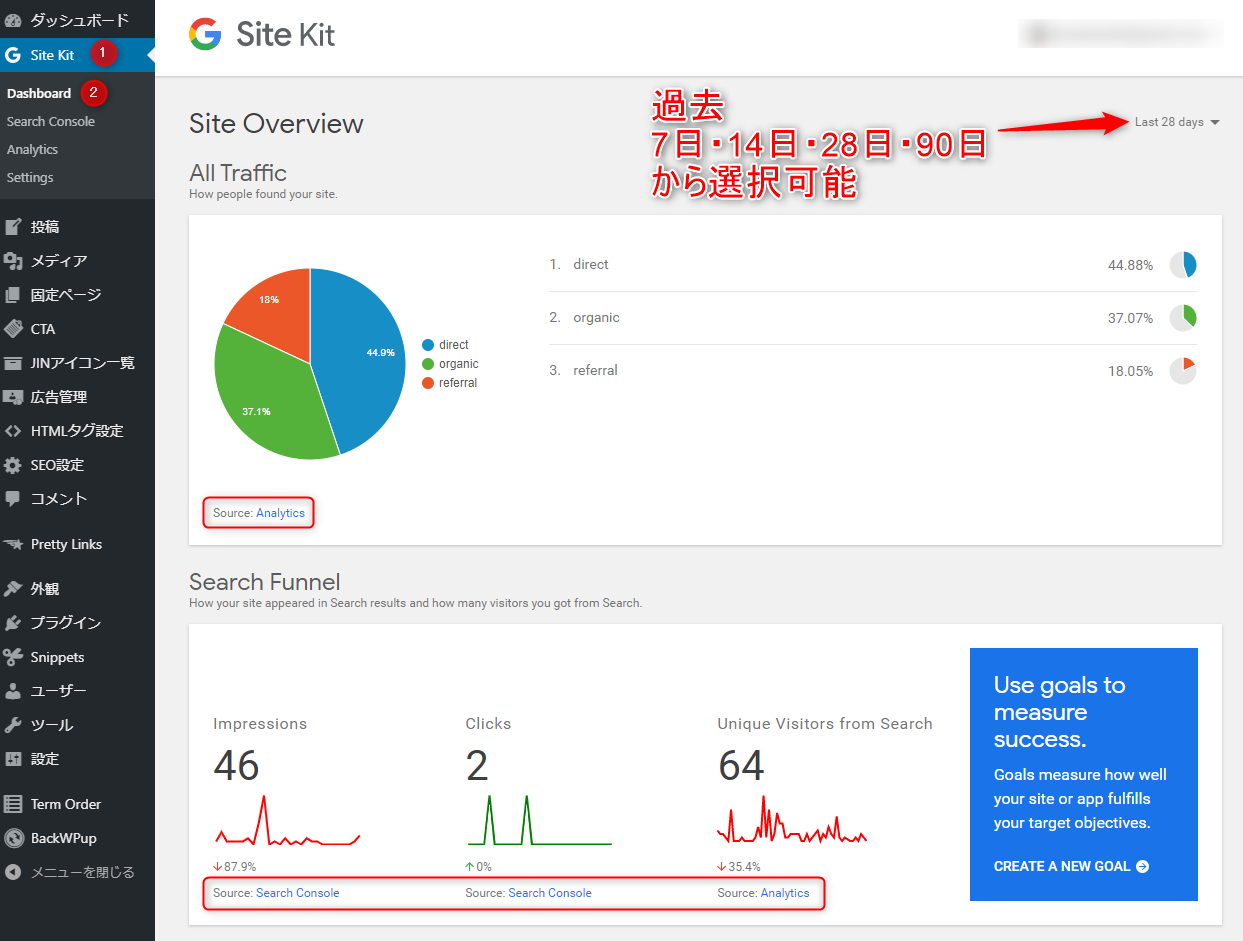
操作できる場所は表示日数のみ。
「7日・14日・28日・90日」の
4パターンが用意されています。
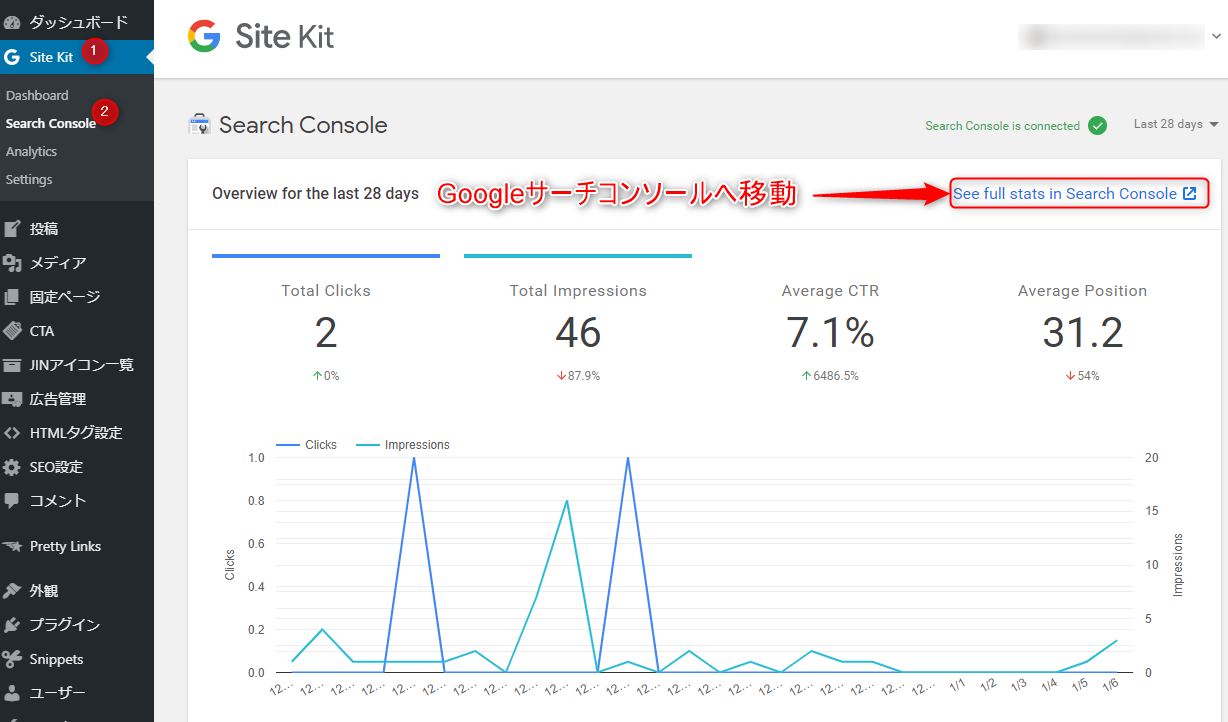
Site Kitプラグインの
サービス単位のリンクを
クリックするとダッシュボードより
詳しい情報の閲覧もできます。
詳細なデータは表示されますが
限られた情報しか取得しませんので
全データをみるには各サービスへ移動が必要です。
各サービスへ移動するリンクが
用意されていますので
すべて同一アカウントで運用していれば
難なく移動できます。
WordPressブログのSEO対策に役立つ指標が初心者でも一目でわかる便利さ
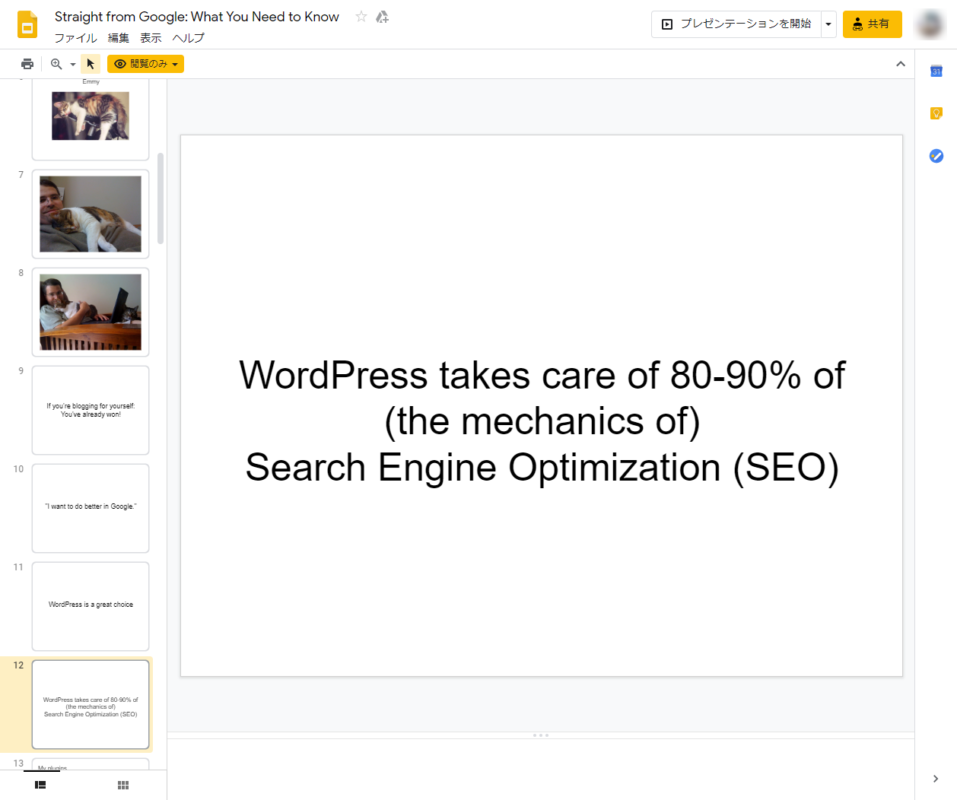
WordPressの構造(ソースコード)は
Googleが高く評価しており
80~90%最適化されているとしています。
Google公認のCMS(コンテンツ管理システム)です。
そんなWordPressにGoogleが
公式にプラグインを用意したことを考えると
SEO対策にも使えるプラグインといえます。
Site Kitプラグインは
- Googleサーチコンソール
- Googleアナリティクス
のホーム画面に表示される情報を
WordPress管理画面で確認できます。
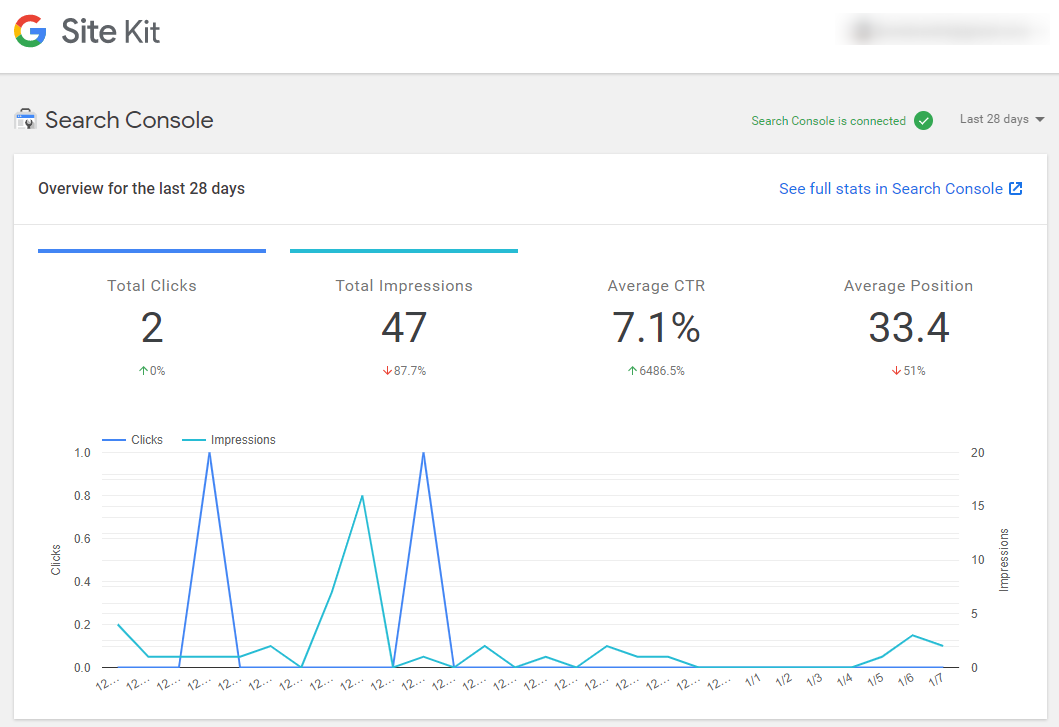

Googleアナリティクスは
さまざまな解析ができて便利ですが
機能が多すぎて使いこなせている人は
ほとんどいません。

僕自身も使いこなせていませんので^^;
このように初心者は
SEO対策をしたくても
どう手を付けていけばよいか
迷うことになるでしょう。
こちらの記事でも触れているように
SEO対策は非常に難しく
プロのコンサルタントが存在するくらい。
初心者には手に負えないものでしょう。
ですが、Site Kitプラグインを
導入すればWordPressブログで
どんな指標に注目して対策をすれば
よいかが明白になります。
Googleがピックアップして
ホーム画面に表示させているということは
重要なデータといっているのと同じ。
GoogleがWordPressブログで
SEO対策するときに注目すべき
指標を教えているプラグインともいえるのです。
ピックアップされている情報に
注目してブログの改善をしていけば
迷いなくできるでしょう。
Site KitとGoogleサービスの連携解除方法

もしSite Kitプラグインが不要になり削除した場合の手順についても解説しておきます。
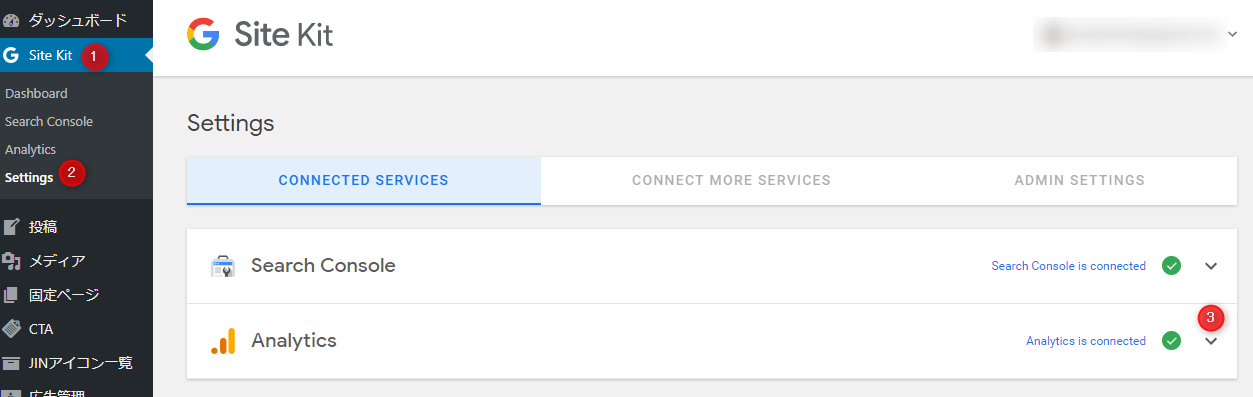
「WordPress管理画面>Settings>
CONNECTED SERVICES」と進み
連係解除するサービスの「▼」をクリックします。
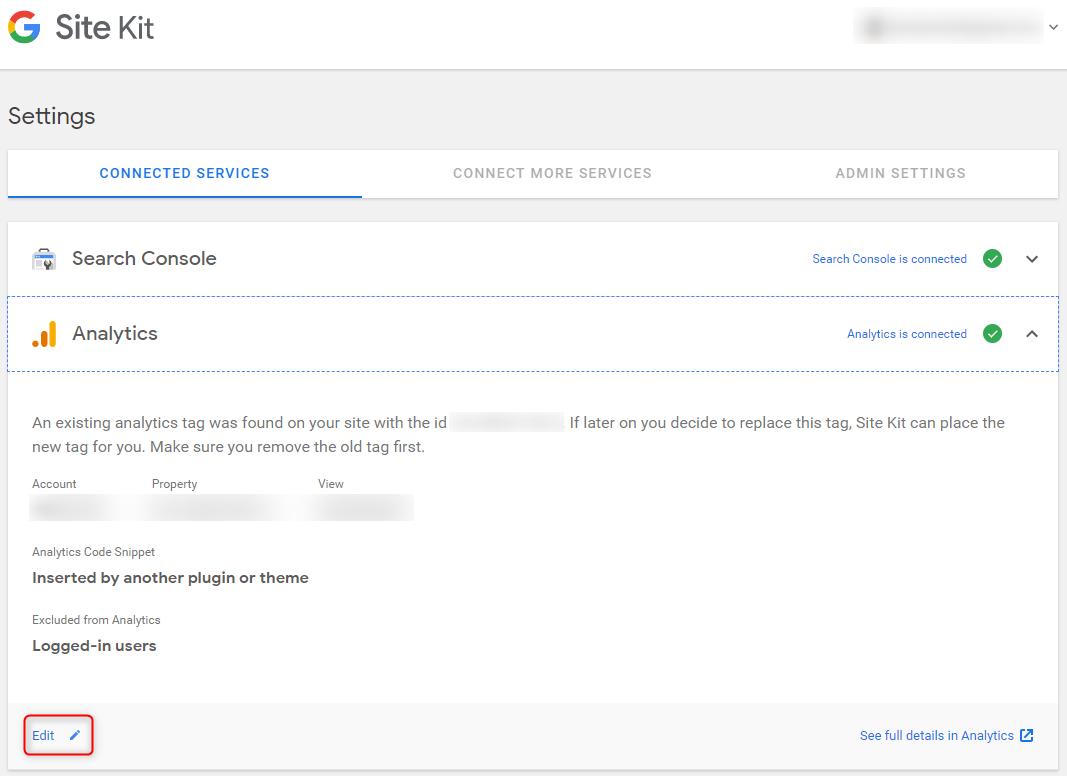
連係情報が表示されるので左下にある「Edit」をクリック。
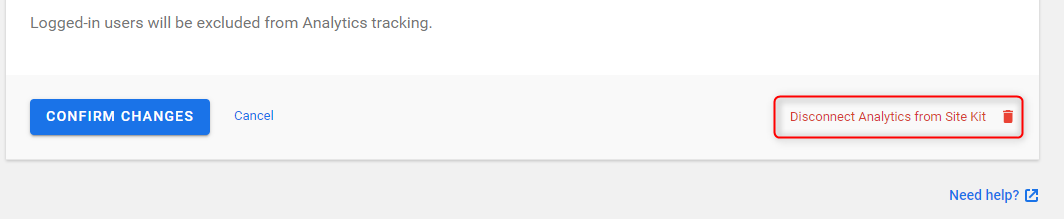
「Disconnect Analytics from Site Kit」が
表示されるのでクリック。
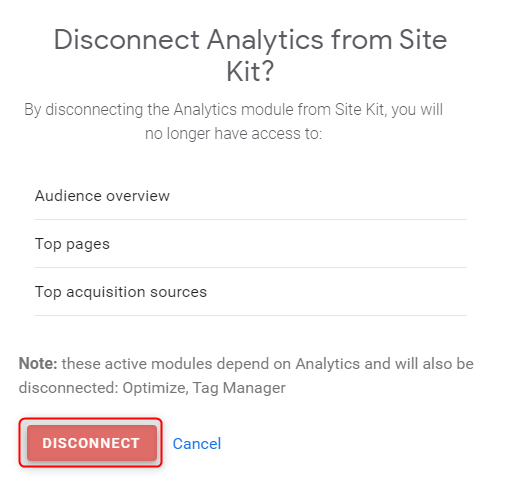
「DISCONNECT」ボタンを押すと連係解除が完了します。
Googleサーチコンソール連携解除はプラグイン削除で対応
Site Kitプラグインのメインサービスは
「Googleサーチコンソール」です。
「Googleサーチコンソール」の連携解除はできません。
連携解除する場合はSite Kitプラグインを削除します。
プラグインを削除すると
すべての連携が解除されますので
再設定してください。
まとめ
WordPressプラグイン「Site Kit」についてご紹介してきました。
ブロガーであれば
- Googleサーチコンソール
- Googleアナリティクス
- Google AdSense
を利用している人は多いはず。
これらのツールを毎回開いて
みないといけないので
煩わしいと感じていることでしょう。
僕はそう思っていました。
Site Kitプラグインは煩わしさを
解消してくれる便利すぎるプラグインです。
しかも「Site Kit」は
Google謹製公式プラグイン。
Googleが直々に用意してくれている
プラグインなので使わない手はありません。
設定は英語版しか用意されていませんが
直感的に使えますので問題ありません。
※日本語対応しました
SEO対策をするうえでも役立ってくれる
プラグインとなるでしょう。

まだインストールしていないのであればぜひすぐにインストールして使ってみてください。